设置雨林木风Win7系统Word文档权限密码的步骤分享给大家。Win7系统电脑中使用过程中,为了保护一些重要文档更加安全,都会为其设置加密,防止被他人随意修改和打开,但一些新用户不知怎样为文档设置修改权限密码,那么请来看看下面小编分享的详细步骤吧。
1、打开一个需要设置的Word文档。
2、单击“文件——另存为”命令,弹出“另存为”对话框,设置保存路径和文件名;
3、单击“工具”右侧下三角按钮,在弹出的列表中选择“常规选项”选项,弹出“常规选项”窗口,在“打开文件时的密码”文本框中输入密码,在“修改文件时的密码”文本框中输入修改时需要的密码,点击“确定”按钮。
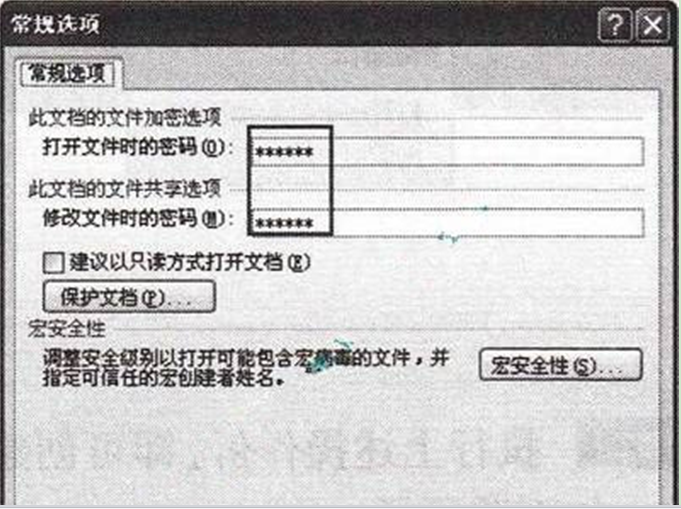
4、此时会弹出“确认密码”,请再输入打开文档时的密码,点击“确定”按钮,
5、弹出“确认密码”对话框,在“请再次输入修改文件时的密码”文本框中,再次输入修改文档时的密码,单击“确定——保存”按钮,即可设置打开和修改文档时的权限密码。
如果你也想更好地保护自己重要文档不他人打开或修改的话,就可根据上面的方法设置。
1、打开一个需要设置的Word文档。
2、单击“文件——另存为”命令,弹出“另存为”对话框,设置保存路径和文件名;
3、单击“工具”右侧下三角按钮,在弹出的列表中选择“常规选项”选项,弹出“常规选项”窗口,在“打开文件时的密码”文本框中输入密码,在“修改文件时的密码”文本框中输入修改时需要的密码,点击“确定”按钮。
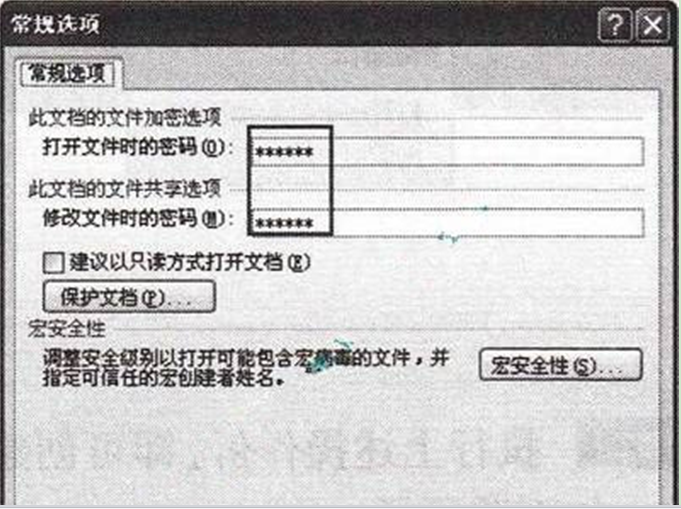
4、此时会弹出“确认密码”,请再输入打开文档时的密码,点击“确定”按钮,
5、弹出“确认密码”对话框,在“请再次输入修改文件时的密码”文本框中,再次输入修改文档时的密码,单击“确定——保存”按钮,即可设置打开和修改文档时的权限密码。
如果你也想更好地保护自己重要文档不他人打开或修改的话,就可根据上面的方法设置。
- 雨林木风win7 64位纯净版
- 雨林木风Win7光速纯净旗舰版64位系统v201912
- 雨林木风Win7 64位装机纯净版系统v2019.12
- 雨林木风win7 32位纯净版
- 雨林木风 Ghost_Win7_Sp1_X86 安全纯净版 win7 64位纯净版系统下载
- 系统之家 win7 ghost 64位纯净版 iso V2020.05
- 雨林木风xp纯净版
- 雨林木风 Ghost_XP_SP3 极速装机纯净版 雨林木风2015.06系统
- 雨林木风 GHOST_XP_SP3 专业装机版 V2015.06
------分隔线------








